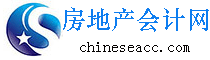在Excel中处理数据时,我们经常需要匹配两个表格中的数据。无论是核对信息、更新记录还是进行数据分析,数据匹配都是一项基本且重要的任务。幸运的是,Excel提供了多种强大的工具和方法来帮助我们完成这一任务。本文将详细介绍几种在Excel中匹配两个表格数据的方法,包括函数法、条件格式法、数据透视表法以及高级筛选法
一、函数法:VLOOKUP与INDEX+MATCH的组合
函数是Excel中最强大的工具之一,它们能够帮助我们自动化处理数据,提高工作效率。在数据匹配方面,VLOOKUP和INDEX+MATCH函数组合是最常用的两种方法。
1. VLOOKUP函数
VLOOKUP函数是Excel中的一个垂直查找函数,它能够在指定的表格区域中查找某个值,并返回该值所在行的另一列中的数据。若要在Sheet2中根据Sheet1的A列数据匹配Sheet2的B列数据到Sheet1的C列,我们可以使用VLOOKUP函数。
具体操作如下:在Sheet1的C2单元格中输入公式“=VLOOKUP(A2, Sheet2!A:B, 2, FALSE)”。其中,A2是要查找的值,Sheet2!A:B是要在其中查找数据的区域,2表示返回查找区域中的第2列的值(即B列的值),FALSE表示进行精确匹配。输入完成后,按下回车键,然后向下拖动填充柄,即可将公式应用到其他行,实现数据匹配。
VLOOKUP函数的优点是简单易用,但它也有一些局限性。比如,当查找区域中的数据不是按升序排列时,VLOOKUP可能无法正常工作。此外,VLOOKUP只能返回查找区域中第一列之后的列中的数据,无法灵活选择返回哪一列的数据。
2. INDEX+MATCH函数组合
为了克服VLOOKUP的局限性,我们可以使用INDEX和MATCH函数的组合。INDEX函数用于返回指定单元格区域中的值,而MATCH函数用于在指定区域中查找指定的值,并返回其位置。将这两个函数结合使用,可以实现更加灵活的数据匹配。
例如,要在Sheet2中根据Sheet1的A列数据匹配Sheet2的B列数据到Sheet1的C列,我们可以在Sheet1的C2单元格中输入公式“=INDEX(Sheet2!B:B, MATCH(A2, Sheet2!A:A, 0))”。这个公式的意思是:在Sheet2的B列中查找与Sheet1的A2单元格相匹配的值,并返回该值在B列中的位置对应的值。
INDEX+MATCH函数组合的优点是更加灵活和强大,可以处理VLOOKUP无法处理的一些情况。比如,当查找区域中的数据不是按升序排列时,或者当我们需要返回查找区域中任意一列的数据时,都可以使用INDEX+MATCH函数组合。
二、条件格式法:快速识别匹配的数据
除了使用函数进行数据匹配外,我们还可以使用条件格式来快速识别匹配的数据。条件格式是Excel中的一种功能,它能够根据指定的条件对单元格进行格式化,从而帮助我们直观地查看数据。
要使用条件格式来匹配两个表格中的数据,我们可以选择要格式化的单元格区域(比如Sheet1的A列),然后点击“条件格式”>“新建规则”>“使用公式确定要设置格式的单元格”。在公式框中输入公式“(COUNTIF(Sheet2!A:A, A1)>0)”,其中A1表示要判断的当前单元格,Sheet2!A:A是要与之匹配的表格区域(即Sheet2的A列)。设置好格式后,符合匹配条件的单元格会按照设置的格式显示(比如填充颜色、改变字体等),从而方便我们查看匹配情况。
三、数据透视表法:直观查看匹配情况和统计信息
数据透视表是Excel中的一种强大工具,它能够帮助我们对大量数据进行快速汇总和分析。在数据匹配方面,我们可以利用数据透视表将两个表格的数据合并为一个数据透视表,并通过拖放字段对数据进行排序和过滤,从而快速找到匹配项并进行汇总分析。
要使用数据透视表进行数据匹配,我们首先需要选择数据源(即两个表格的数据)。然后点击“插入”>“数据透视表”,并选择要分析的数据区域。在数据透视表字段列表中,我们可以将需要匹配的字段拖到“行”或“列”区域,将需要汇总的字段拖到“值”区域。通过调整字段的位置和设置汇总方式,我们可以直观地查看两个表格数据的匹配情况和统计信息。
四、高级筛选法:复制匹配的数据到指定位置
高级筛选是Excel中的一种功能强大的筛选工具,它能够帮助我们根据指定的条件对数据进行筛选,并将筛选结果复制到指定的位置。在数据匹配方面,我们可以利用高级筛选功能将两个表格中匹配的数据复制到新的工作表或区域中。
要使用高级筛选进行数据匹配,我们首先需要确保两个表格有相同的列标题。然后在其中一个表格中选择数据区域(比如Sheet1的数据区域),并点击“数据”选项卡中的“高级”。在高级筛选对话框中,“方式”部分选择“将筛选结果复制到其他位置”。在“列表区域”中选择要筛选的表格数据范围(即Sheet1的数据区域),在“条件区域”中选择另一个表格中对应的比较区域(即Sheet2的数据区域)。最后点击“确定”,即可将匹配的数据复制到指定的位置。
综上所述,Excel提供了多种方法来匹配两个表格中的数据。无论是使用函数、条件格式、数据透视表还是高级筛选功能,我们都可以根据自己的需求和实际情况选择最适合的方法来完成数据匹配任务。希望本文的介绍能够帮助大家更好地掌握Excel中的数据匹配技巧,提高工作效率。
|